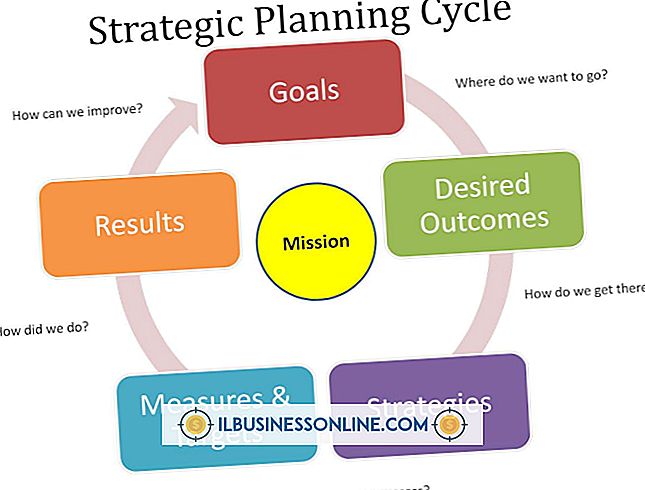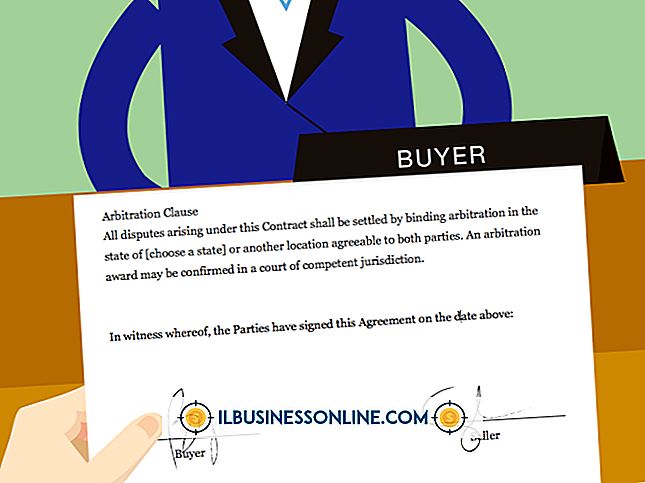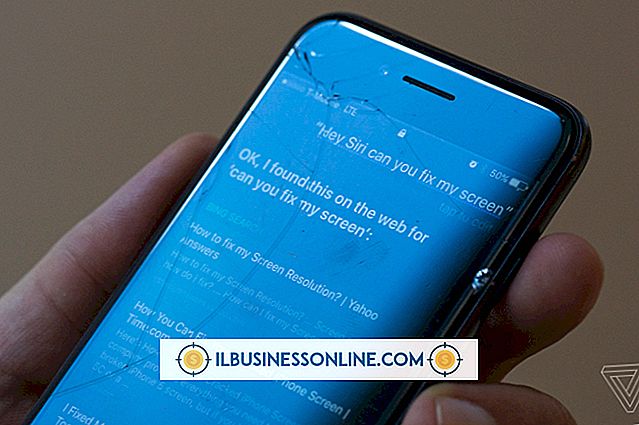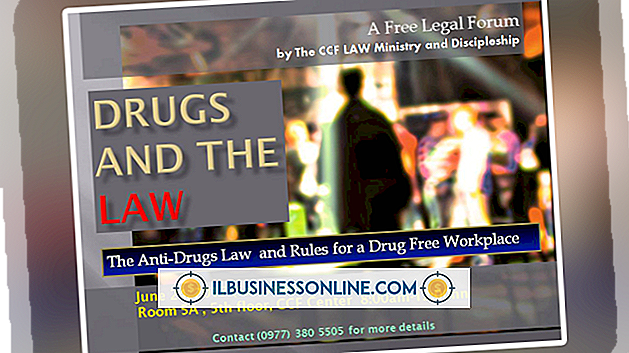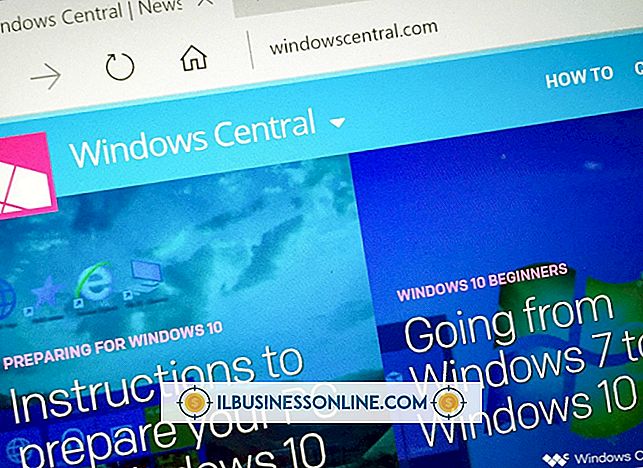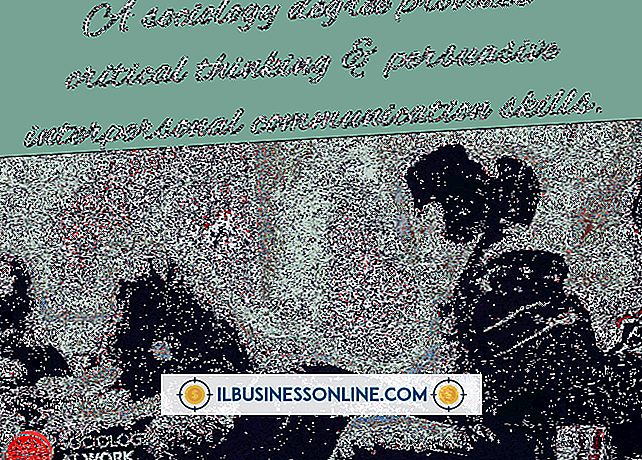Så här formaterar du HTML för Gmail

Förbättra dina e-postmeddelanden på olika sätt. Hyperlänkar, numrerade listor och citat kan användas. Du kan visa dina känslor med uttryckssymboler och markera viktiga passager i färg eller modigt ansikte. Använd HTML-läget i Gmail för att skapa riktformaterade meddelanden som levererar mer än bara vanlig gammal text till dina mottagare.
1.
Logga in på Gmail och klicka på knappen "Komponera mail" till vänster på sidan.
2.
Kontrollera om du har rik formatering aktiverad. Om du ser en rad formateringsikoner, är HTML aktiverat. Om du inte ser några sådana ikoner, leta efter länken "Rich formatering" och klicka på den.
3.
Skriv ditt meddelande i det stora textfältet under formateringsfältet.
4.
Välj en eller flera av de första tre formateringsknapparna till vänster för att ändra teckensnittstil eller vikt. Du kan slå på fet, kursiv eller understryk genom att klicka på "B, " "I" respektive "U". Om du vill ansöka om befintlig text markerar du texten och klickar sedan på en eller flera av dessa ikoner.
5.
Klicka på ikonen "F" - ikonen bredvid "U" -ikonen - för att välja ett specifikt typsnitt. Klicka på den dubbla "T" -ikonen bredvid "F" för att ändra teckenstorleken. För att ändra textens färg, klicka på den första färgade "T" -ikonen för att välja en färg, eller klicka på ikonen bredvid den för att ställa in höjdpunkten. Du kan ställa in formateringen för ny text eller välj befintlig text och använd sedan formateringen.
6.
Tryck på det gula smileyet för att infoga uttryckssymboler i meddelandet.
7.
Klicka på den blå länkikonen bredvid smileysidan för att skapa en hyperlänk. Om du väljer text när du klickar på den här ikonen används den som ankare för hyperlänken. Om ingen text väljs måste du ange ankaretexten samt URL-adressen för länken. Välj antingen "Webadress" för en webbsida eller "E-postadress" om det gäller en e-postadress. Klicka på "OK".
8.
Välj någon av följande åtta ikoner för att lägga till styckeformatering. Den första och andra listikonen skapar beställda och oordnade listor. Indentikonen som följer dessa minskar eller ökar indrymmet i en paragraf. Nästa är citatikonet för att skapa ett block citat. De tre justeringsalternativen för vänster, mitten och höger finns också där.
9.
Klicka på den röda "T" -ikonen för att ta bort HTML-formatering. Eller klicka på pilen bredvid "Kontrollera stavning" för att starta stavningskontrollen. Du kan välja mellan dussintals språk i stavningslistan.
10.
Tryck på "Skicka" när du är redo att skicka meddelandet. Eller klicka på "Spara nu" för att spara meddelandet oavslutat så att du kan återkomma till det senare. Sparade utkast hålls i mappen "Utkast".